Cómo duplicar espacio en Google Docs: escritorio e iOS
Última actualización: 6 de junio de 2019
Los requisitos de formato pueden variar significativamente según la situación de los documentos que está creando. Algunos requisitos están destinados a minimizar la longitud de los documentos, algunos pueden dictar cómo tachar el texto en lugar de eliminarlo, mientras que otros se centran más en hacer que el documento sea legible.
Una opción de formato que puede variar mucho es el espacio entre líneas preferido para los documentos. En Google Docs, puede encontrar que sus documentos tienen un espacio de 1, 15 líneas. Sin embargo, si sus documentos necesitan tener doble espacio, entonces se estará preguntando cómo puede aplicar esa configuración a un documento existente completo. Nuestra guía a continuación le mostrará cómo hacer este cambio.
Para saltar a una sección específica en este artículo, puede hacer clic en uno de los enlaces a continuación, o simplemente seguir desplazándose para leer el artículo completo.
- Cómo duplicar espacio en Google Docs
- Cómo usar el doble espacio en un documento existente de Google Docs
- Google Docs de doble espacio: aplicación para iOS
- Cómo duplicar un párrafo en Google Docs
- Cómo cambiar el espacio en Google Docs
- ¿Qué significa doble espacio en Google Docs?
- ¿Dónde está el espacio en Google Docs?
Cómo duplicar espacio en Google Docs
Este artículo le mostrará un par de formas diferentes de duplicar el espacio de un documento de Google Docs. El método en esta primera sección es el más fácil y rápido. El método en la sección a continuación es un poco más largo, pero es más fácil de recordar desde una perspectiva lógica si tiene problemas para recordar lo que significan los iconos de la barra de herramientas.
Paso 1: navega a Google Drive y abre el documento que deseas duplicar espacio.
Paso 2: haga clic en el botón Espaciado de línea en la barra de herramientas sobre el documento.

Paso 3: selecciona la opción Doble .
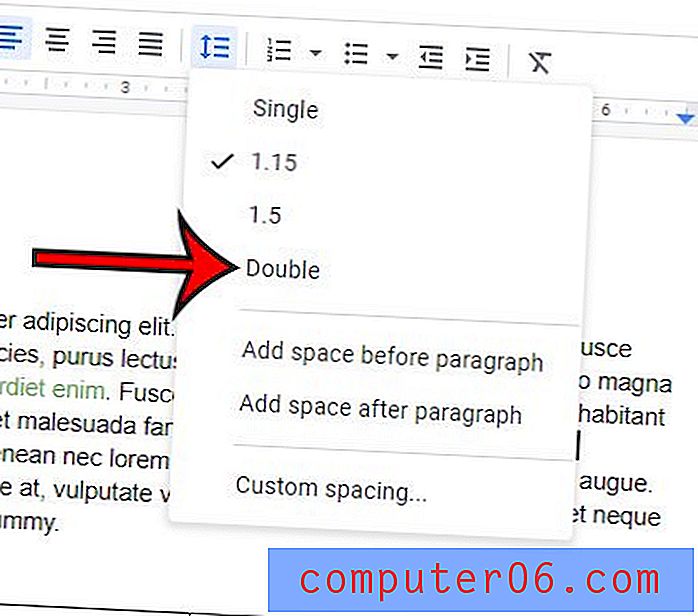
Cómo usar el doble espacio en un documento existente de Google Docs
Los pasos de esta sección se realizaron en la versión del navegador web de la aplicación Google Docs. Esta guía asumirá que actualmente tiene un documento de Google Docs con el espaciado incorrecto y que desea cambiar el documento completo a doble espacio.
Paso 1: abra su Google Drive en https://drive.google.com/drive/my-drive y haga doble clic en el documento al que desea aplicar el doble espacio.
Paso 2: haga clic en algún lugar dentro del documento y presione Ctrl + A en su teclado para seleccionar todo el documento. Alternativamente, si solo desea aplicar doble espacio a una parte del documento, seleccione esa parte.

Paso 3: haz clic en la pestaña Formato en la parte superior de la ventana.
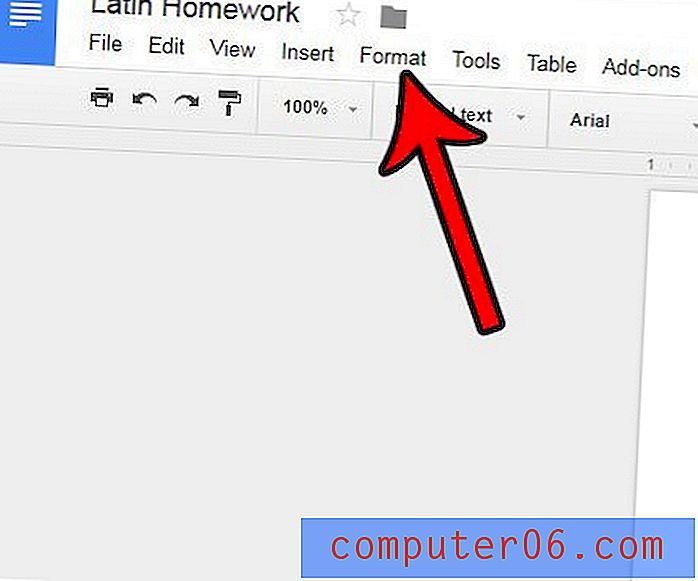
Paso 4: haga clic en la opción Espaciado de línea, luego haga clic en la opción Doble . Su documento completo ahora debe estar a doble espacio.
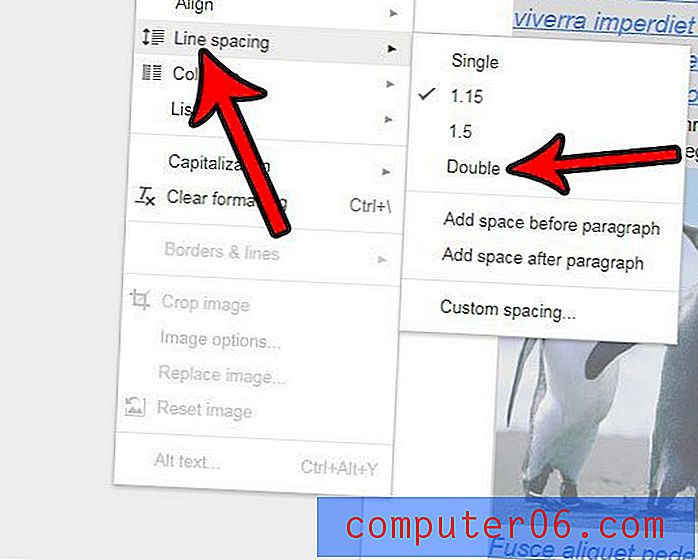
Google Docs de doble espacio: aplicación para iOS
Los pasos en las secciones anteriores implican el doble espacio en la versión de escritorio de Google Docs, pero no funcionará si está utilizando la aplicación iOS. Los pasos en la sección a continuación se realizaron en un iPhone 7 Plus en iOS 12.1.4, utilizando la versión más reciente de la aplicación disponible cuando se escribió este artículo.
Paso 1: abre la aplicación Google Docs.
Paso 2: Abra el documento que desea duplicar espacio.
Paso 3: toca dos veces dentro del documento, luego toca el botón Formato en la parte superior de la pantalla.
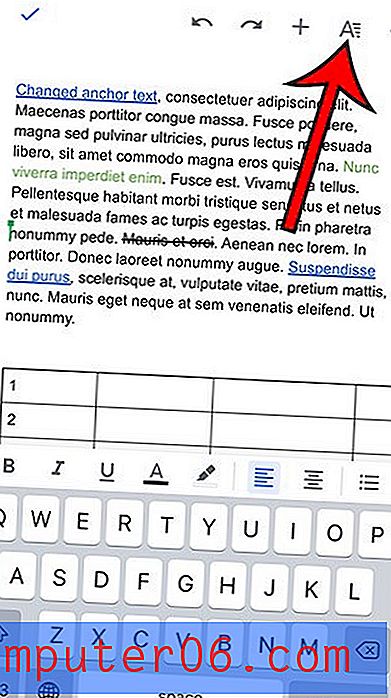
Paso 4: selecciona la pestaña Párrafo .
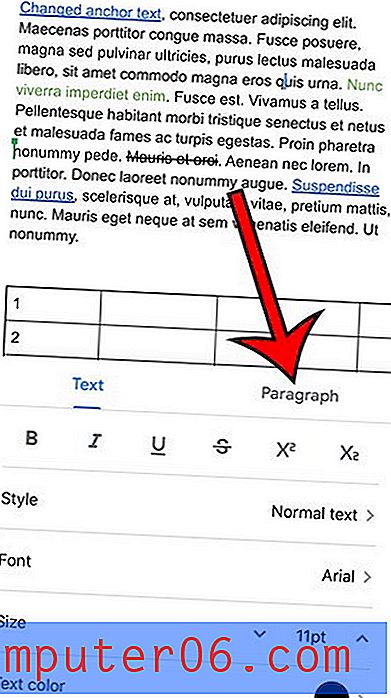
Paso 5: toca el botón ^ a la derecha del valor actual de Espaciado de línea hasta que se lea 2.00.
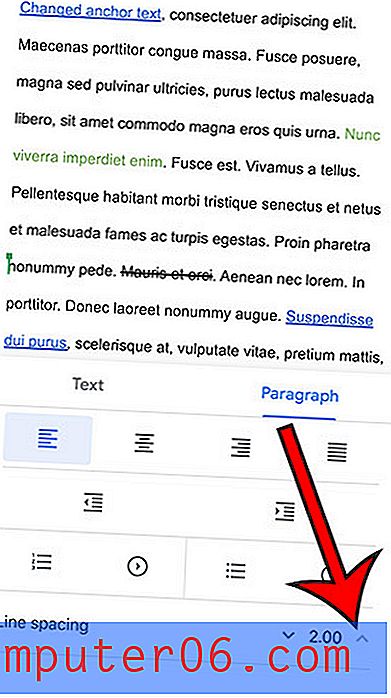
Luego puede salir de este menú deslizando hacia abajo desde la parte superior del menú.
Cómo duplicar un párrafo en Google Docs
Los pasos en esta sección abordarán cómo aplicar solo el doble espacio a un párrafo en su documento.
Paso 1: resalta el párrafo que deseas duplicar espacio.
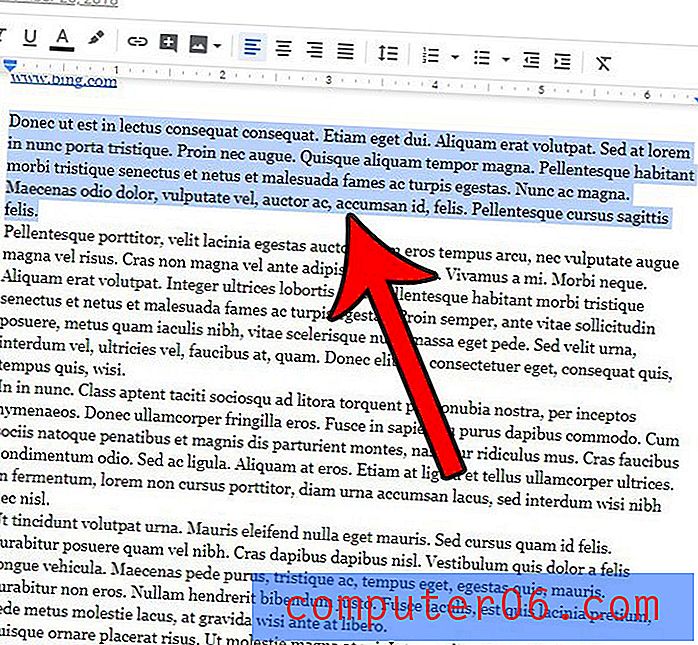
Paso 2: haga clic en el botón Espaciado de línea en la barra de herramientas.
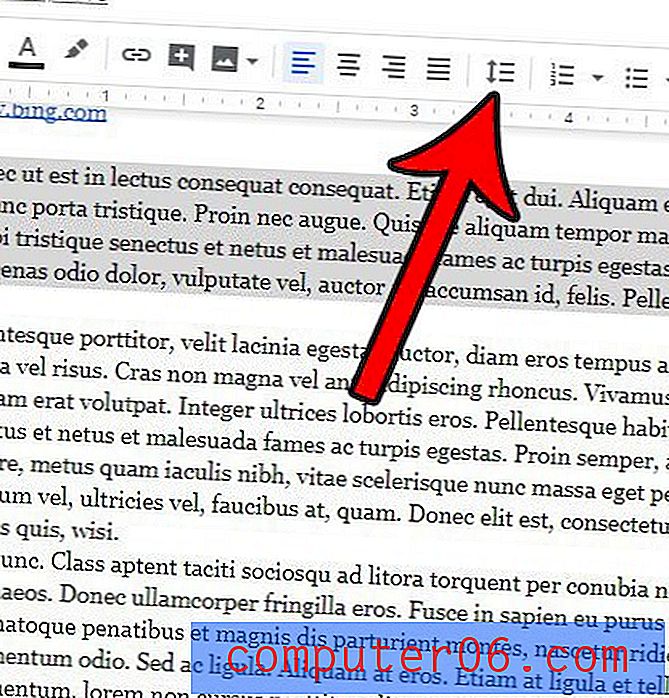
Paso 3: elige la opción Doble .
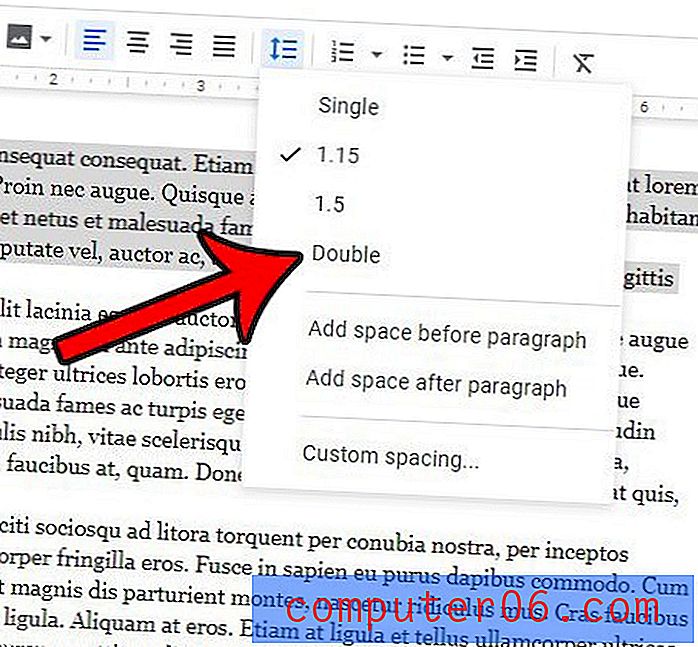
Cómo cambiar el espacio en Google Docs
Los pasos en esta sección abordarán cómo cambiar el espacio existente para todo o parte de su documento.
Paso 1: resalte la parte del documento para la que desea cambiar el espaciado. Puede seleccionar todo el documento presionando Ctrl + A en su teclado.
Paso 3: haga clic en el botón Espaciado de línea en la barra de herramientas, luego seleccione el espaciado que desea aplicar a la sección seleccionada de su documento.
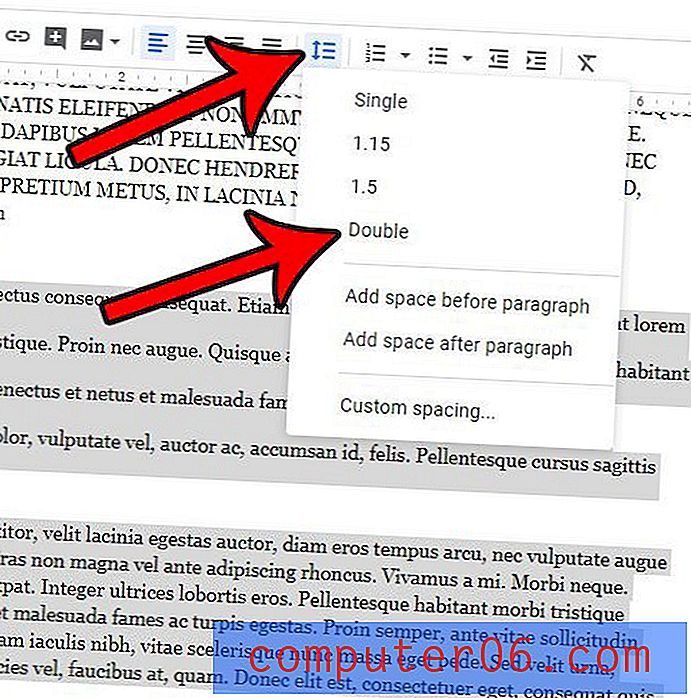
¿Qué significa doble espacio en Google Docs?
Cuando tiene una tarea o una tarea que requiere el uso de doble espacio, es posible que se pregunte qué significa esto.
Doble espacio significa que hay una línea en blanco completa entre dos líneas de texto en un documento.
El tamaño de esta línea generalmente está dictado por el tamaño de fuente del texto que rodea el espacio. Por ejemplo, el tamaño de los espacios en un documento que usa texto de 12 puntos será más pequeño que los espacios en un documento que usa texto de 24 puntos.
¿Dónde está el espacio en Google Docs?
Las opciones de interlineado en Google Docs se pueden encontrar en un par de ubicaciones. El primero, y el más simple de usar, se encuentra haciendo clic en el botón Espaciado de línea en la barra de herramientas sobre el cuerpo del documento.
La otra ubicación donde puede encontrar el espaciado de línea en Google Docs es haciendo clic en la pestaña Formato en la parte superior de la ventana, luego seleccionando la opción Espaciado de línea .
Cada una de esas ubicaciones le proporcionará algunas opciones comunes de espaciado de líneas, pero también hay una opción de espaciado personalizado donde también puede establecer algunas opciones de espaciado adicionales.
¿Su escuela o lugar de trabajo requieren que envíe sus documentos en el formato de archivo de Microsoft Word, pero en su lugar utiliza Google Docs? Aprenda cómo convertir su documento de Google Docs a Microsoft Word y descargar un archivo que esté en el formato correcto para que lo envíe.



